
Joseph Goodman
0
3946
870
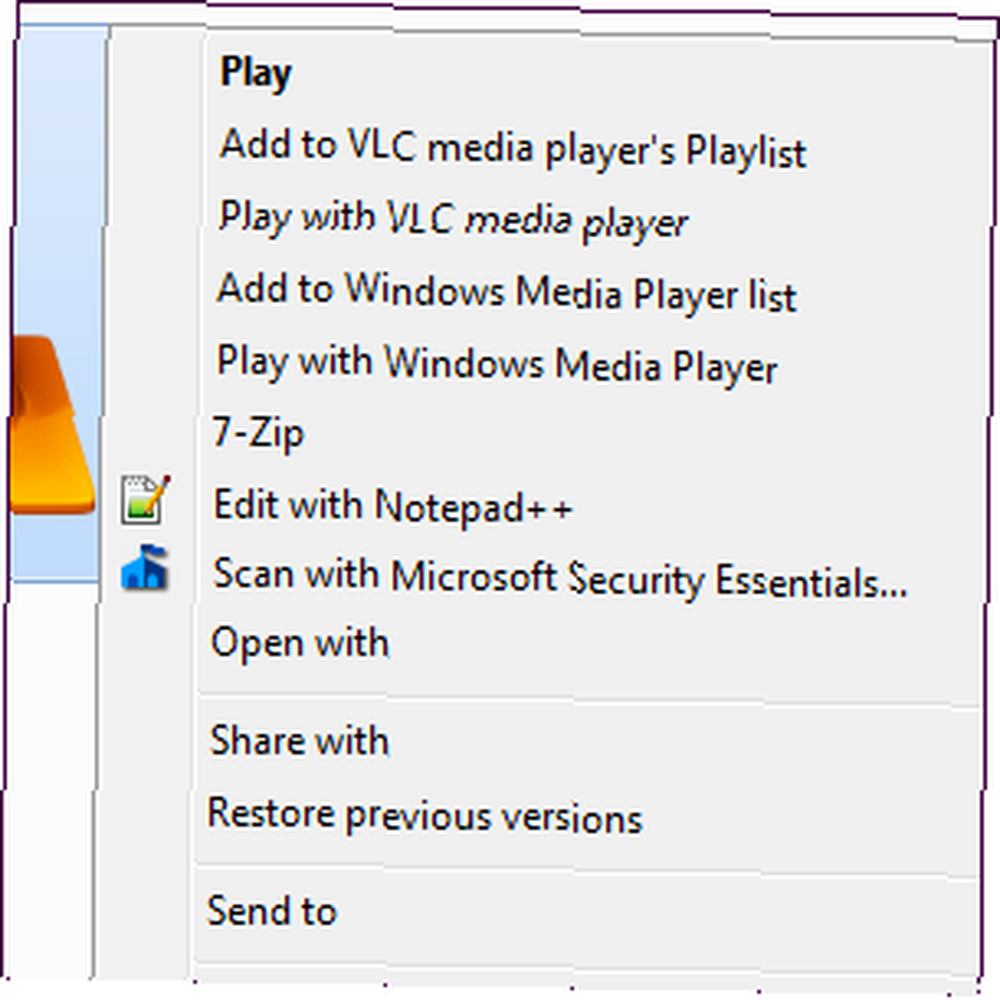 Windows 7'nin bağlam menüleri karmaşık hale gelebilir 7 Müthiş Minimalist Masaüstüne Basit Adımlar 7 Yüklediğiniz çeşitli programlardan farklı seçeneklerle dolu, Müthiş Minimalist Masaüstüne Basit Adımlar. Daha kötüsü, kötü davranış gösteren içerik menüsü girişleri, içerik menüsü görünmeden önce gecikmeler ekleyebilir, sizi yavaşlatabilir ve bir dosya veya klasörü sağ tıkladığınızda her zaman beklemenizi sağlayabilir.
Windows 7'nin bağlam menüleri karmaşık hale gelebilir 7 Müthiş Minimalist Masaüstüne Basit Adımlar 7 Yüklediğiniz çeşitli programlardan farklı seçeneklerle dolu, Müthiş Minimalist Masaüstüne Basit Adımlar. Daha kötüsü, kötü davranış gösteren içerik menüsü girişleri, içerik menüsü görünmeden önce gecikmeler ekleyebilir, sizi yavaşlatabilir ve bir dosya veya klasörü sağ tıkladığınızda her zaman beklemenizi sağlayabilir.
Windows 7'nizdeki bir dosyayı sağ tıklattığınızda ne olur Windows 7: Ultimate Guide Windows 7: Ultimate Guide Vista veya XP'den yükseltme yapmaktan korkuyorsanız, alıştığınızdan farklı olduğunu düşündüğünüzden, bu yeni kılavuzu okumalısınız. Sistem? Bağlam menüsü görünmeden önce önemli bir gecikme var mı? (Devam edin, denemek için çekinmeyin - bekleyeceğiz.) Varsa, işleri hızlandırmak için bazı bağlam menüsü girişlerini kaldırmanız gerekir. Hızlı bir şekilde açılsa bile, işleri düzenlemek için bazı içerik girişlerini kaldırmak isteyebilirsiniz..
CCleaner
Bağlam menüsü girişlerini kaldırmanın en hızlı ve en kolay yollarından biri, geçmişte ele aldığımız popüler bir uygulama olan CCleaner ile CCleaner ile Sisteminizi En İyileştirmek İçin İyileştirin CCleaner ile Sisteminizi En İyileştirmek İçin En İyileştirin Yıllar geçtikçe, CCleaner sürüm numaraları açısından bir miktar değişti… şimdiye dek bu yazı sırasında 3.10 sürümüne kadar. Program görsel olarak pek değişmediyse de (…… içerik menüsü düzenleme özelliği son zamanlarda CCleaner'a eklendi, bu yüzden CCleaner'in en son sürümüne sahip olduğunuzdan emin olun ya da bu özelliği kullanamayabilirsiniz. CCleaner'ı başlatın ve tıklayın. En son sürüme sahip olduğunuzu kontrol etmek için penceresinin altındaki Güncellemeleri Kontrol Et bağlantısı.
CCleaner'da, kenar çubuğundaki Araçlar simgesini tıklayın, Başlangıç öğesini seçin ve listenin en üstündeki İçerik Menüsü sekmesini tıklayın. Kolayca devre dışı bırakabileceğiniz içerik menüsü öğelerinin bir listesini göreceksiniz.
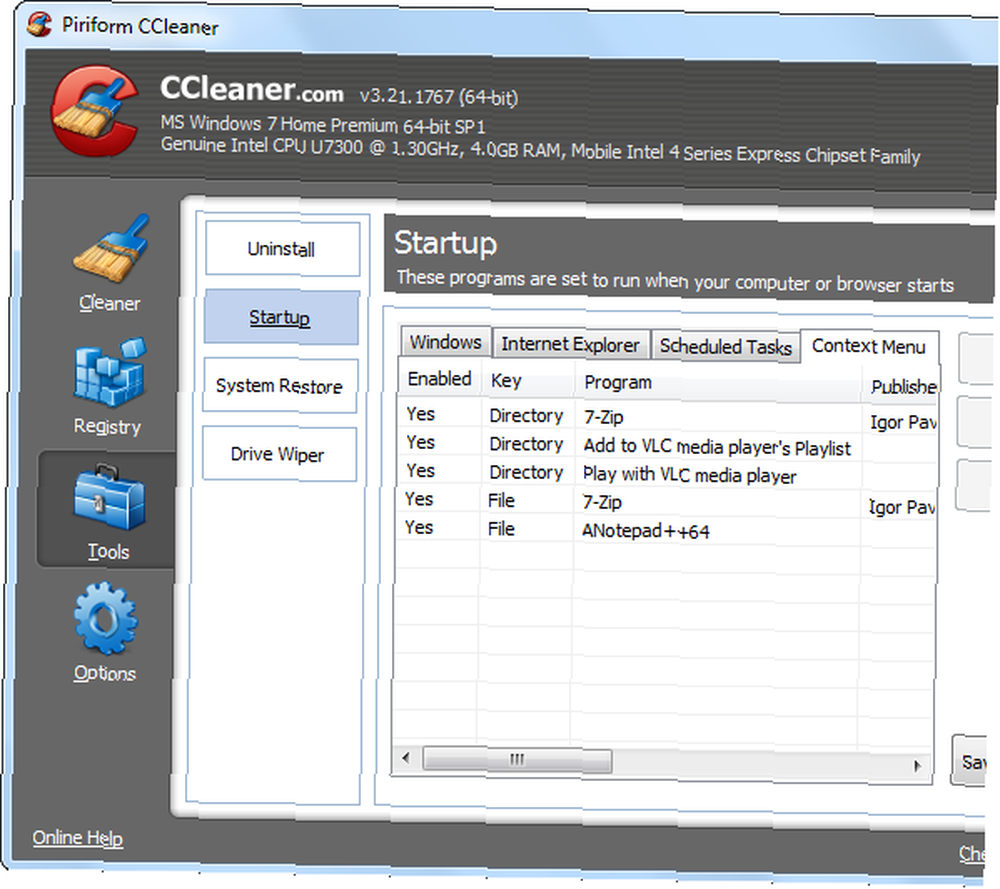
Bu listedeki bazı öğeler, içerik menüsü girişinin kendisi ile aynı ada sahipken, bazıları içerik menüsünün ilişkilendirildiği programdan sonra adlandırılmıştır. Örneğin, “ANotepad ++ 64” Buradaki listemdeki öğe Not Defteri ile Düzenleme ++ ile eşleşiyor Not Defteri + Not Defteri ile Eklentiler ile Metin Düzenleyicisi Plus Repository [Windows] Not Defteri ile Eklemek ile Metin Düzenleyicisi + + Metin Düzenleyicisi 'yerleşik ve çok sevilen bir metin editörüdür ve bir programcı, web tasarımcısı veya basit, güçlü ve sade bir ... içerik menüsü girişine ihtiyaç duyan birini bulursanız çok tavsiye edilir..
Bir bağlam menüsü girişini devre dışı bırakmak için seçin ve Devre Dışı Bırak düğmesini tıklayın. Muhtemelen Sil düğmesini kullanmamalısınız - bir bağlam menüsü girişini devre dışı bırakırsanız, buradan daha sonra kolayca yeniden etkinleştirebilirsiniz. Bir içerik menüsü girişini sildikten sonra geri almak istiyorsanız, ilgili uygulamasını yeniden yüklemeniz gerekebilir.
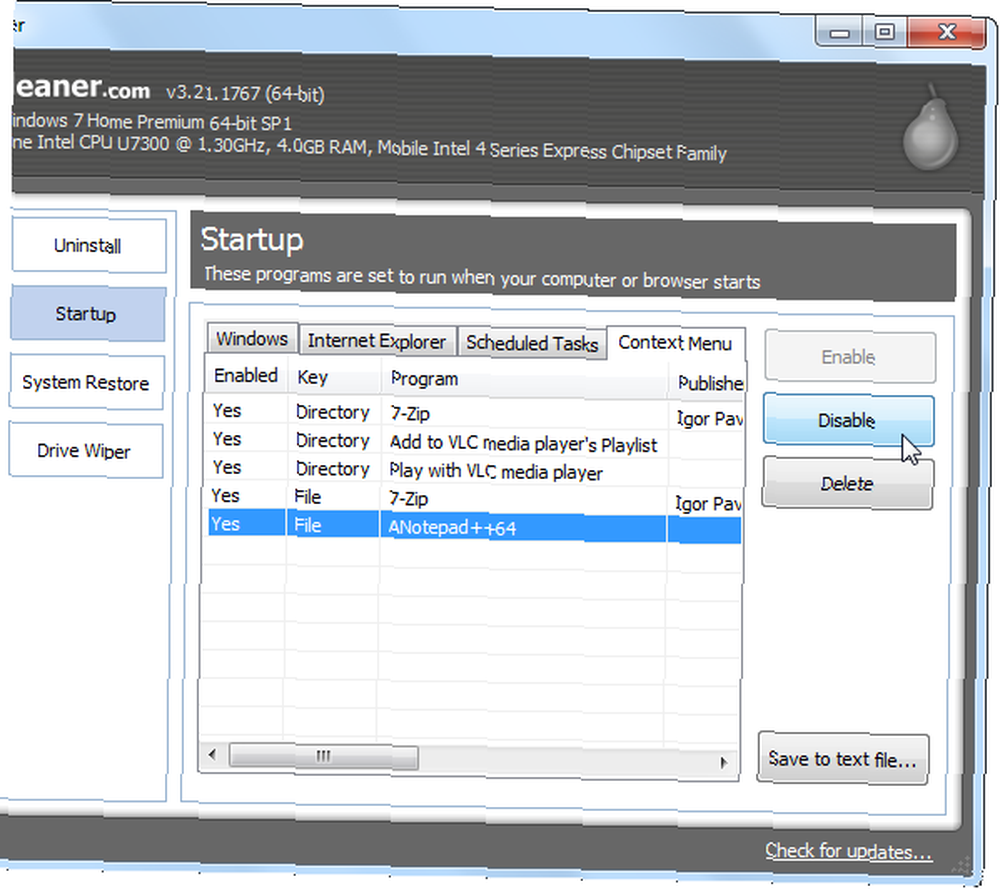
Burada yaptığınız değişiklikler hemen etkili olur - bilgisayarınızı yeniden başlatmanız gerekmez.
Bağlam menünüzün yavaş olması durumunda, Windows Sağ Tıklatma Menüsünü Bu Araçlar ile Özelleştir'i sağ tıklattığınızda, Windows Sağ Tıklama Menüsünü Bu Araçlar ile Özelleştirin Kısayolu kim sevmez? Windows sağ tıklama veya içerik pencerenize özel kısayollar eklemenizi sağlayan üç araç derledik. Bir dosyada, her bir bağlam menüsü girişini birer birer devre dışı bırakmayı deneyin. Birini devre dışı bıraktıktan sonra, bir dosyayı sağ tıklayın ve sorunun çözülüp çözülmediğini görün - öyleyse, sorunlu içerik menüsü girişini düştün ve sorununuzu çözdünüz.
ShellExView
CCleaner harika ve kullanımı kolay, ancak tüm içerik menüsü girişlerini göstermediğini fark etmiş olabilirsiniz. Hepsini görmeniz gerekiyorsa, ShellSView by NirSoft'u deneyin.
ShellExView'ü indirdikten ve başlattıktan sonra, sisteminizi otomatik olarak içerik menüsü girişleri ve diğer kabuk uzantıları için tarar.
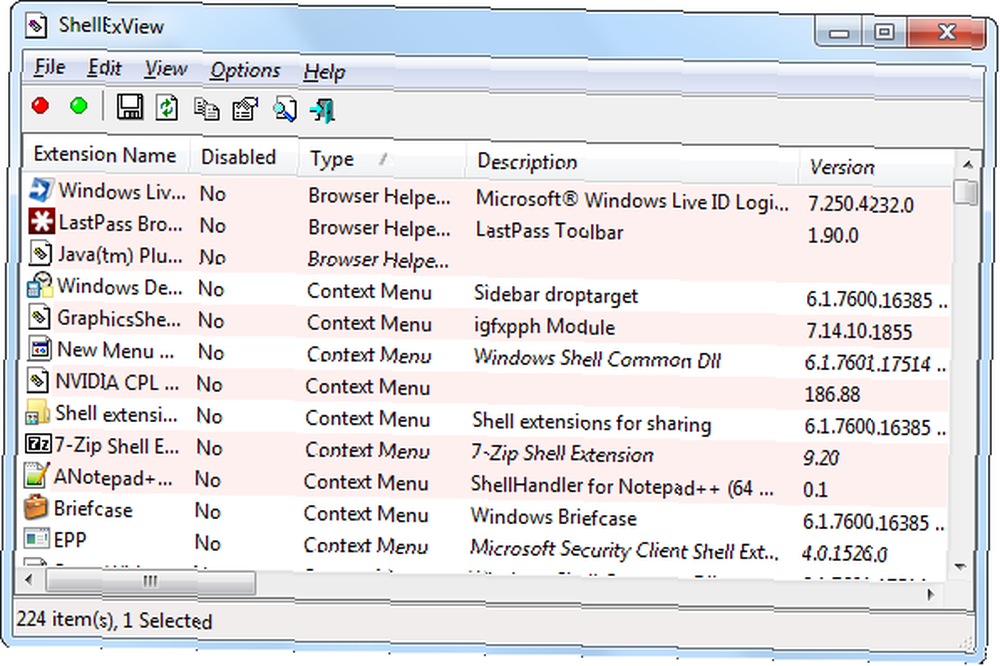
Yalnızca içerik menüsü girişlerini görüntülemek için, Seçenekler menüsünü tıklayın, Uzantı Tipine Göre Filtrele'yi seçin ve İçerik Menüsü'nü seçin..
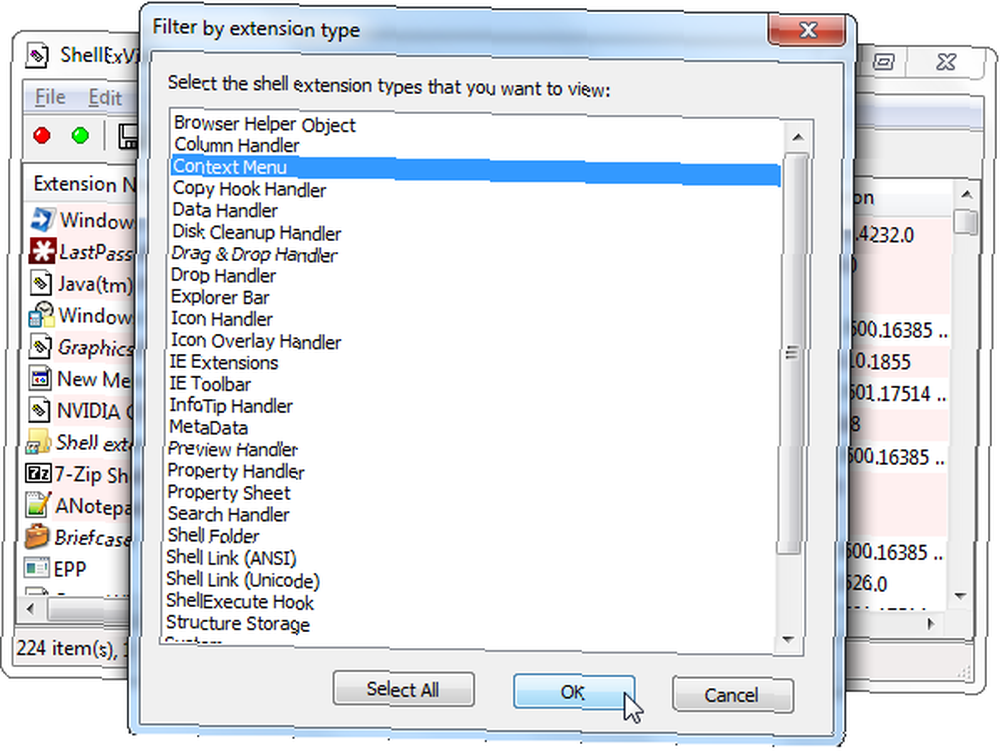
Liste hem üçüncü taraf içerik menüsü girişlerini hem de Windows ile birlikte gelen yerleşik girişleri gösterir. Üçüncü taraf bağlam menüsü girişleri pembe renkte vurgulanır - devre dışı bırakmak istediğiniz girişlerdir. (İsterseniz bazı yerleşik içerik menüsü girişlerini de devre dışı bırakabilirsiniz.)
Bir bağlam menüsü girişini devre dışı bırakmak için tıklayın ve araç çubuğundaki kırmızı Devre Dışı Bırak düğmesini tıklayın. Kelime “Evet” Devre Dışı sütununda görünecektir. Daha sonra tekrar etkinleştirmek istiyorsanız, ShellExView uygulamasını açın, devre dışı bırakılmış içerik menüsü girişini seçin ve araç çubuğundaki yeşil Etkinleştir düğmesini tıklayın..
Değişikliklerin yürürlüğe girmesi için bilgisayarınızı yeniden başlatmanız gerekecek. CCleaner'ın aracı kadar elverişli değil, ancak daha birçok içerik menüsü girişini yönetebilirsiniz.
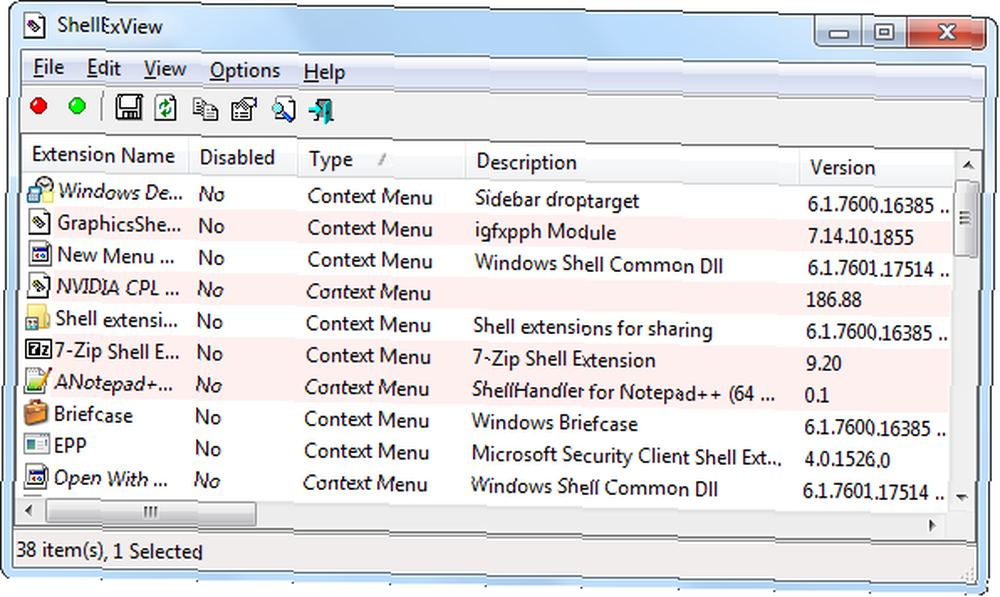
Ayrıca, bağlam menüsü girişlerini kayıt defterini düzenleyerek kaldırmak da mümkündür. Kayıt Defteri Temizleyicisini Kullanma: Gerçekten Fark Yaratır mı? Registry Cleaner kullanmak: Gerçekten bir fark yaratıyor mu? Kayıt defteri temizleyicileri için reklamlar tüm Web’de. Deneyimsiz bilgisayar kullanıcılarını kayıt defterlerinin tamir etmesi gerektiğine ve bunun 29.95 $ 'lık on kolay ödeme için doğrudan ... ikna etmelerine neden olan bir endüstri var. Bunu tavsiye etmiyoruz. Deneyimli kullanıcılar için bile, bu işlem çok daha sıkıcı ve zaman alıcıdır (içerik menüsü girdileri kayıt defterinde beş farklı yerde saklanır). Bir bağlam menüsü girişini kolayca devre dışı bırakmak da mümkün değildir, yalnızca silin - bu nedenle daha sonra geri yüklemek isterseniz silmeden önce her bir anahtarı yedeklemeniz gerekir. Bilgisayarlar sıkıcı görevleri otomatikleştirmede üstündür ve bu, bilgisayarların bizim için yapabileceği sıkıcı bir görevdir..
Hala Windows XP kullanıyorsanız, başka bir yazılım yüklemeden bazı bağlam menüsü girişlerini kaldırabilirsiniz. Windows Sağ Tıklama Menüsünden Girdileri Ekleme ve Kaldırma Windows Sağ Tıklama Menüsünden Girdileri Ekleme ve Kaldırma Herkes sevdiği kısayollar. Bu arada, bağlam menünüz asla dokunmayacağınız girişlerle karışık. Sağ tıklama menüsünü gerçekte kullanmak istediğiniz kısayollarla nasıl özelleştireceğinizi göstereceğiz. - ancak bu seçenek Windows 7'de artık mevcut değil.
Bilgisayarınızı yavaşlatan herhangi bir bağlam menüsü girişini yakaladınız mı ya da sadece karmaşık bir bağlam menüsünü düzenlediniz mi? Bir yorum bırakın ve bize bildirin, özellikle de sizi yavaşlatan rahatsız edici bir içerik menüsü girişi belirlerseniz.











